
Tartalomjegyzék:
- Szerző John Day [email protected].
- Public 2024-01-30 09:41.
- Utoljára módosítva 2025-01-23 14:47.
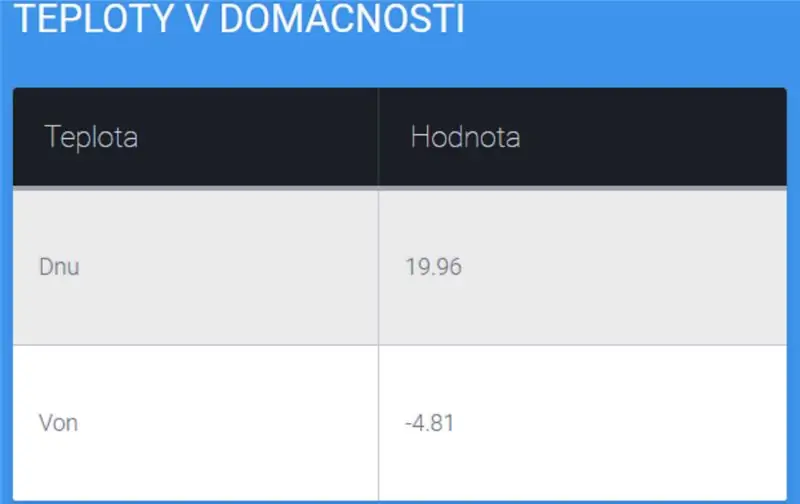
Ez az oktatóanyag az ESP8266 -on és annak HTTP -webszervert futtató WiFi hőmérőként való alkalmazásán alapul. Két STA mód is elérhető ügyfélként vagy AP hozzáférési pontként.
1. lépés: A hőmérő bevezetése
Ma röviden bemutatom a wifi hőmérő projektjét. A hőmérő az ESP8266 wifi chipet használja a NodeMCU v3 Lolin fejlesztőlapon. Az adatnaplózás mellett a Wifi chip egy webszervert is tartalmaz, ahol kimért adatokat ad ki. Az adatokat minden oldal betöltésekor mérik. Tétlen állapotban nem rögzítenek adatokat. A webszerver lehetővé teszi a HTML + CSS kód futtatását, amely lehetővé teszi bizonyos mértékig egy szép grafikus felület létrehozását a felhasználó számára, például egy táblázatban. A Javascript automatikusan frissítheti az oldalon található adatokat is, de nem használtam ezt a lehetőséget.
2. lépés: A WiFi hőmérő verziói
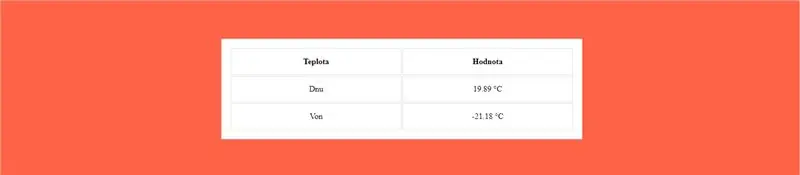
Ennek a projektnek két változata létezik, a weboldal funkcionalitása ugyanaz. Az ESP8266 mindkét esetben egy webszervert futtat, amely táblázatokat rajzol a hőmérséklethez. A csatlakozási lehetőségek változatosak. Az egyik esetben lehetőség van egy meglévő LAN -hálózat használatára, amelyhez az alaplap statikus vagy dinamikus IP -címen csatlakozik és tart egy webszervert. Miután megadta az IP -t a böngészőablakban, a felhasználó kérést kap az ESP -től, kérésre hőmérsékletet is megadva.
A második esetben a kártya hozzáférési pontként továbbítja saját SSID -jét AP módban. A felhasználó a táblát a hálózati jelszó megadásával érheti el (az ESP8266 tartalmazza). Az alaplap WPA / WPA2 PSK titkosítással továbbítja az SSID -t, vagy lehetőség van nyílt wifi hálózat sugárzására. Az adatok csak az otthoni LAN hálózaton kívüli wifi -hálózat elérhetőségén belül érhetők el. A DHCP szerver is fut az ESP -n, amely sikeres felhasználói hitelesítés után IP -címet rendel a tartományból. A webhely az átjáró IP -címén (ESP) található.
3. lépés: OneWire - Diagramok és DS18B20 érzékelők
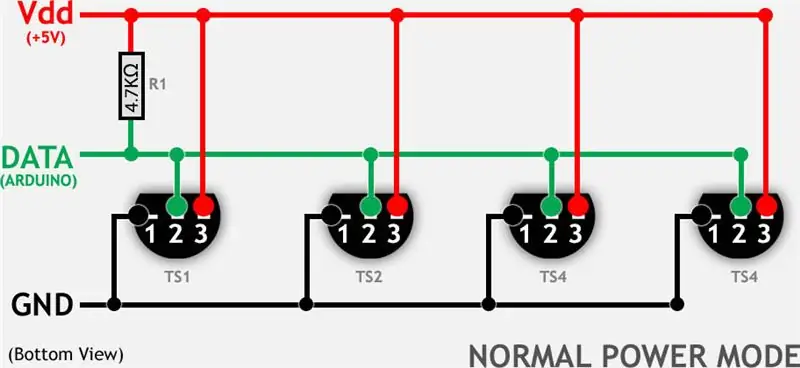
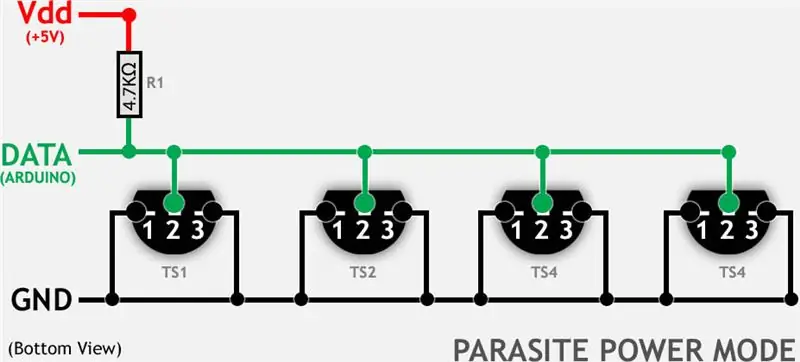
A hőmérsékleti adatokat egy pár DS18B20 hőmérséklet -érzékelő rögzíti, amelyek a OneWire buszhoz vannak csatlakoztatva, amely lehetővé teszi az adatok egy vezető által történő összegyűjtését, és lehetővé teszi, hogy a vezetőt több tíz -száz méterre húzza. A DS18B20 két fő változatban készül - ún. beltéri érzékelő tranzisztor tokban vagy vízálló - kültéri kivitel alumínium csőben. A OneWire alkalmas interferencia környezetekhez, és akár 256 érzékelőt is befogadhat. Az egyes érzékelőket a gyári címük - sorozatszámuk - osztják el. Két fő érzékelő csatlakoztatási lehetőség van. Normál csatlakozás és parazita, mindkettő 3,3 - 5,5 V feszültségű. A különbségek nyilvánvalóak a OneWire kapcsolási rajzaiból.
4. lépés: Vázlatos rajzok mindenki számára (AP/STA mód) ESP8266 hőmérők
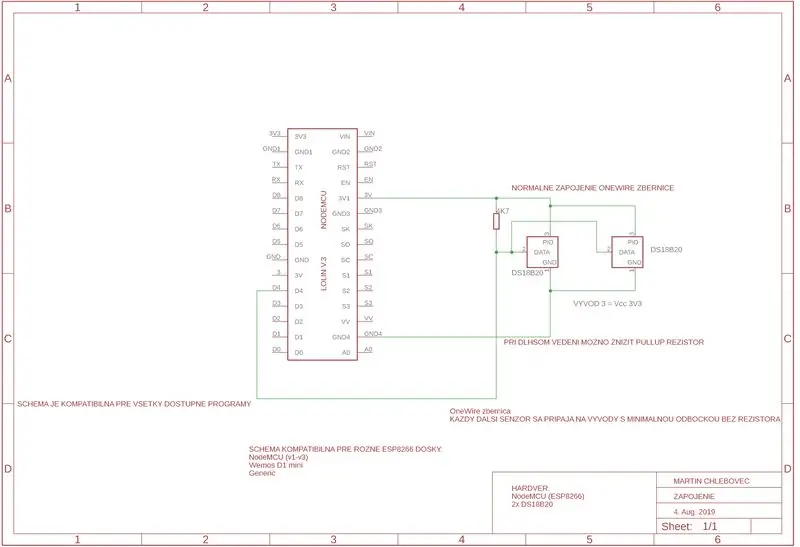
5. lépés: Forráskódok
Elérhető a következő címen: https://arduino.php5.sk/wifi-teplomer.php?lang=en vagy: [email protected] Kérje módját AP hozzáférési ponthoz, vagy STA ügyfelet a meglévő WiFi hálózathoz. Mindkét verzió ESP8266 rendszeren futó webszervert használ.
Ajánlott:
Atmega16 interfész LCD -vel 4 bites módban (Proteus szimuláció): 5 lépés

Atmega16 interfész LCD -vel 4 bites módban (Proteus szimuláció): Ebben az oktatóanyagban arról fogunk beszélni, hogyan csatlakoztathatja az atmega16 mikrovezérlőt 16*2 LCD -vel 4 bites módban
Arduino alapú érintésmentes infravörös hőmérő - IR alapú hőmérő Arduino használatával: 4 lépés

Arduino alapú érintésmentes infravörös hőmérő | IR alapú hőmérő Arduino használatával: Sziasztok, ebben az útmutatóban, érintésmentes hőmérőt készítünk arduino segítségével. Mivel néha a folyadék/szilárd anyag hőmérséklete túl magas vagy alacsony, majd nehéz kapcsolatba lépni vele és elolvasni ilyenkor a hőmérséklet
Csatlakozzon a Raspberry Pi -hez fej nélküli módban Android telefon használatával A WiFi konfigurálása is: 5 lépés

Csatlakozzon a Raspberry Pi -hez fej nélküli módban Android -telefon használatával. Konfigurálja a WiFi -t is: (A kép a Raspberry Pi 3 B modell a https://www.raspberrypi.org oldalon) a Raspberry Pi -n fej nélküli módban, azaz billentyűzet, egér és kijelző nélkül. ÉN
Boom Box Aux módban: 5 lépés (képekkel)

Boom Box Aux módban: Régi szóródobozt (AM/FM/CD/Tape) módosítunk, hogy aux kábelt adjunk hozzá, hogy iPodot vagy telefont csatlakoztathassunk hozzá. Koss HG835 szóródobozt használok, amelyet egy takarékboltban találtam 15 dollárért. Ha végeztünk, akkor az aux -ból lehet majd játszani
"Véglegesen" billentyűzet engedélyezése táblagép módban (2 az 1-ben ASUS Notebook): 4 lépés

"Véglegesen" A billentyűzet engedélyezése táblagép módban (2 az 1-ben ASUS Notebook): A közelmúltban az ASUS Q551LN 2-in-1 notebookom monitorának kijelzője leállt a piros szín megjelenítésével. Hónapok óta tartó próbálkozás nélkül javítani próbáltam, úgy döntöttem, hogy állandó asztallá alakítom, és monitorhoz csatolom. Arra azonban rájöttem, hogy ha & quot
